Enhavtabelo
En grandaj datumbazoj, vi pasigis la plej grandan parton de via tempo traktante intervalojn kaj ĉelojn. Kelkfoje vi devas ripeti la saman agon en grandaj gamoj aŭ granda nombro da ĉeloj. Ĉi tio samtempe mortigas vian tempon kaj reduktas vian efikecon. La inteligenta solvo al ĉi tiu problemo estas konstrui VBA Programadan Kodon kiu trairos ĉiun ĉelon en la gamo kaj plenumos la saman agon direktitan de vi. Hodiaŭ en ĉi tiu artikolo, ni diskutos kiel fari VBA por Ĉiu Ĉelo en Gamo en Excel.
Elŝutu Praktikan Laborlibron
Elŝutu ĉi tiun praktikan libron por ekzerci la taskon dum vi legas ĉi tiun artikolon.
VBA-Kodo por Ĉiu Ĉelo en Gamo en Excel.xlsx
3 Taŭgaj Manieroj por Apliki VBA por Ĉiu Ĉelo en Gamo en Excel
Uzante VBA-kodon vi povas plenumi la saman formulon al ĉiu ĉelo en gamo aŭ kolumno aŭ vico. En ĉi tiu sekcio, ni trarigardos ĉiujn sekciojn.
1. Apliki VBA por Ĉiu Ĉelo en Gamo
Konsideru situacion kie vi devas apliki la saman VBA-kodon por ĉiu ĉelo en donita gamo ( B3:F12 ). Por fari tion ni konstruos VBA-kodon. La instrukcioj estas donitaj sube

Paŝo 1:
- Unue, ni enigos komandbutonon por simpligi nian laboron . Iru al via Ellaboranto-Labeto , elektu Enmeti , kaj alklaku la komandan butonon por akiri unu.
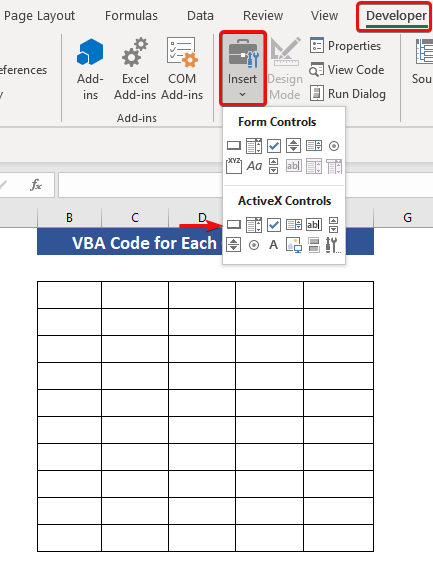
- Ni havas nian ordononbutono.
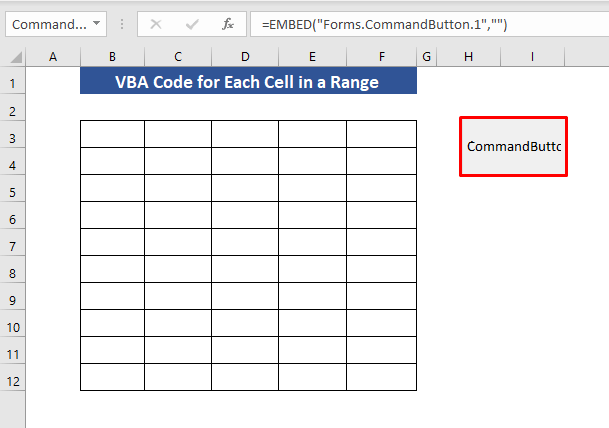
- Alklaku dekstre sur la komandbutono por malfermi opciojn. Elektu kaj alklaku Propertoj por modifi iujn opciojn.

- Ŝanĝi la Titolo de la komandbutono. Ĉi tie ni ŝanĝas la nomon al " Klaku Ĉi tie ".

Paŝo 2:
- Nun duoble alklaku la komandan butonon por malfermi la VBA Modulon . Ĉi tie ni skribos nian VBA-kodon por la tasko.

- Unue, ni deklaros du variablojn. Ni nomas la gamobjektojn CL kaj Rng . Vi povas nomi ilin laŭplaĉe.
3059

- Asigni specifan intervalon per ĉi tiu komando,
Agordu Rng = Worksheets(“VBA1”).Range(“B3:F12”)
- Jen VBA1 estas nia laborfolionomo kaj B3:F12 estas nia difinita gamo.

- Nun ni uzos la kodon por plenumi tra ĉiu ĉelo en la intervalo. La kodo estas,
6149
- Valoro = 100 rilatas, ke ĝi revenos 100 por ĉiu ĉelo en la donita intervalo.
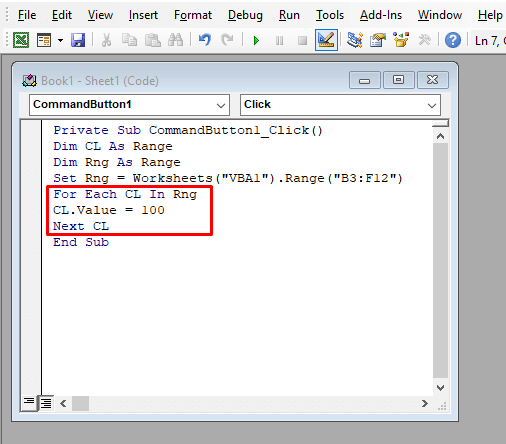
- Do nia fina kodo fariĝas,
6443
- Iru al via ĉefa laborfolio kaj alklaku la komandan butonon por ruli VBA. por ĉiu ĉelo en la intervalo.

Paŝo 3:
- Kiel nombraj valoroj, ni ankaŭ povas metu tekstajn valorojn por ĉiu ĉelo en la gamo. En tiu kazo, iru al la VBA-fenestro, kaj anstataŭ 100, enigu la tekstan valoron, kiun vi volas trakuri. La ŝanĝitalinio estas
2933

- Alklaku la komandan butonon kaj la VBA-kodo resendos ĉi tiun tekstan valoron por ĉiu ĉelo en la intervalo.

Paŝo 4:
- En ĉi tiu paŝo, ni fosos iom pli profunden. Ni diru, ke ni volas reliefigi ĉiun malplenan ĉelon en nia gamo.

- Por tio, aldonu novan kondiĉon al via ekzistanta kodo. La nova formulo estas,
3377
- Ĉi tiu nova kodo reliefigos la malplenan ĉelon kun ruĝa koloro. Do la plena kodo estas,
5897

- Akiru la rezulton alklakante la komandan butonon.
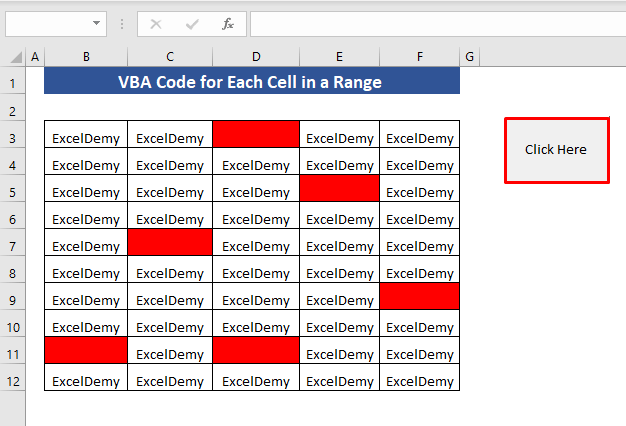
Similaj Legadoj:
- Kiel Uzi la Gaman Objekton de VBA en Excel (5 Propraĵoj)
- Uzu VBA-Garan Ofseton (11 Manieroj)
- Kiel Nombri Tekston en Excel (7 Facilaj Trukoj)
2. Enmetu VBA Kodo Por Ĉiu Ĉelo en Kolumno de Gamo
Ni ankaŭ povas ruli VBA-kodon por ĉiu ĉelo en kolumno. Supozu, ke ni havas kolumnon enhavantan nombrojn kaj ni devas kolorigi valorojn kiuj estas pli malaltaj ol 10. Ni konstruos VBA-kodon por ruli ĉiun ĉelon en la kolumno.
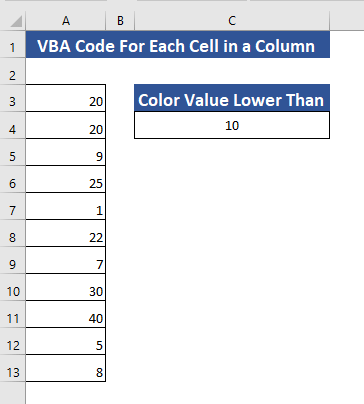
Paŝo 1:
- Kreu komandan butonon laŭ la instrukcioj pri kiuj ni diskutis.

Paŝo. 2:
- Alklaku duoble sur la komandbutono por malfermi la VBA-fenestron.
- Ni deklaros variablon nomatan " c " de tipo. longa. Ni uzas la tipon Long variablo ĉi tie ĉar Longvariabloj havas pli grandan kapaciton ol Entjeraj variabloj.
3857

- Sekva, aldonu la kodlinion, kiu ŝanĝas la tiparkoloron de ĉiuj ĉeloj en nia kolumno al nigra.
5377

- Enigu la buklon por ĉi tiu kodo.
6044
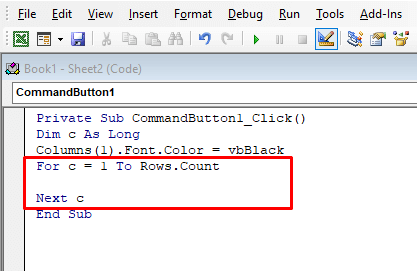
- En ĉi tiu paŝo, ni eniros kondiĉon por kolorigi la valorojn, kiuj estas pli malaltaj ol la valoro de ĉelo C4 (10). Enigu ĉi tiun kodon por fari tion.
2144

- Do la fina kodo estas,
2718
- La VBA ruliĝos kaj montros rezultojn kiam vi klakas sur la komandbutono.
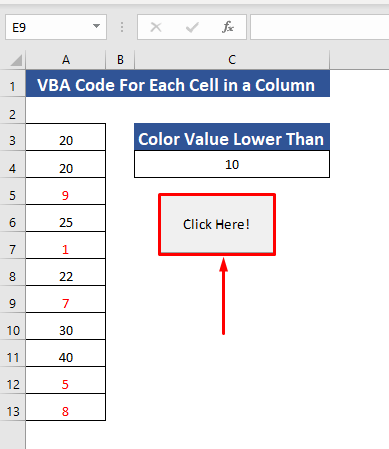
3. Skribu VBA-Kodon Por Ĉiu Ĉelo en Vico de Gamo
Ni ankaŭ povas ruli VBA-kodon por ĉiu ĉelo en vico. En la donita vico, ni devas fari la saman agon sur ĉiu ĉelo de la vico.
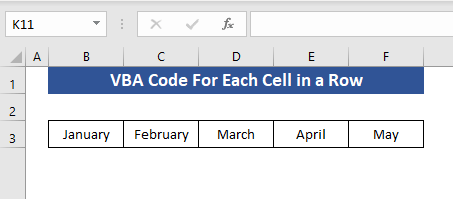
Paŝo 1:
- Aldonu komandbutonon kaj ŝanĝu ĝian nomon al " Alklaku Ĉi tie! "

- Duoble alklaku la butonon por malfermu la VBA-fenestron. Skribu la VBA-kodon provizitan sube.
7889
- La kodo trairos ĉiun ĉelon de la vico kaj aplikas flavan kolorplenigon al ĉiu ĉelo.
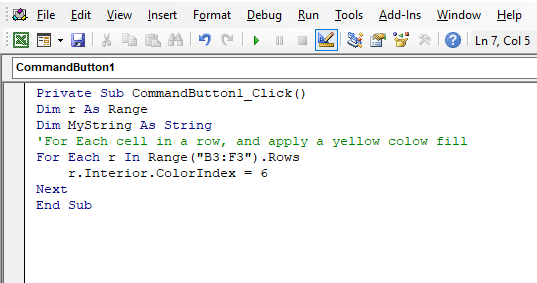
- Alklaku la butonon kaj nia rezulto estas ĉi tie.

Rapidaj Notoj
👉 Se vi ne havas vian programistan langeton videbla, vi povas aktivigi ĝin per ĉi tiu instrukcio.
Personigita Rapida Aliro Ilobreto → Pliaj Komandoj → Agordu Rubandon → Programisto → Bone
Konkludo
Ni ekzamenis tri malsamajn alirojn por ruli VBA por ĉiu ĉelo en gamo. Vi bonvenas komenti se vi havas demandojn aŭ demandojn. Vi ankaŭ povas kontroli niajn aliajn artikolojn rilatajn al la Excel-taskoj!

